Linux MyEclipse启动Tomcat太慢怎么办?
Linux系统操作中,使用MyEclipse启动Tomcat突然变的很慢,内存和cpu被大量占用,而之前并没有出现这个问题,那么是什么原因导致了这种情况?下面小编就给大家介绍下Linux MyEclipse启动Tomcat太慢的解决方法。
其实这可以算是MyEclipse的Bug。不出意外,上述情况会出现在你新增断点之后!
我们通过图解来看:
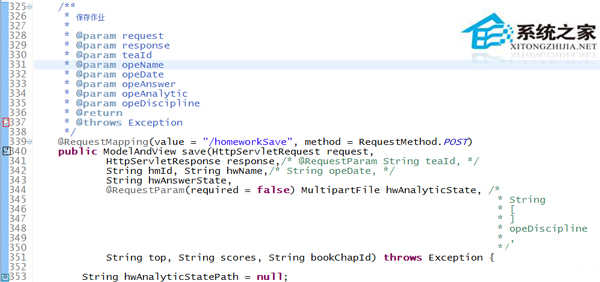
上图红色框内本不应该出现断点,如果你在那里双击,正常情况下断点会出现在方法的第一条可执行语句(如上图蓝色框,从上往下第三处断点)。
正常情况下我们只可以在方法签名(如上图第二处断点)和方法体上设置断点,注释是不可能设置断点的。如果MyEclipse让我们把断点设置到了注释上,上述情况就会出现!(值得一提的是如果没有大幅改动代码,比如从其他地方复制粘贴,上述情况一般不会出现)
解决方法:去除这些个本不应该存在的断点!
不过你很快就会发现不行,再次双击却无法取消断点!(大部分情况下是如此)

如图所示,大家切换到调试模式下,找到断点并取消即可。
虽然有断点的痕迹,但此时已经不会影响到什么了。
上面就是Linux MyEclipse启动Tomcat太慢的解决方法的介绍了,当你遇到这个问题的时候,只需去除一些多出来的断点就能解决了。





















